第三章 电气元器件设计
第二节 三维建模
三维模型在设计工作中具有重要作用,它可以生成工程图样。所有的三维模型都是由基本的三维实体通过并集、差集、交集以及其他平面编辑方法创建出来的。如图3-47所示为“默认”选项卡中的“建模”面板,集中了绘制基本三维实体的命令,下面通过示例来学习各个命令的使用方法。
3.2.1 长方体
如图3-48所示,单击“建模”面板中的“长方体”命令按钮 ,绘制尺寸为150× 50×300的长方体,按命令行的提示进行操作。
命令: _box
指定第一个角点或 [中心(C)]: 0,0,0(单击,确定长方体的起始角点)
指定角点或 [立方体(C)/长度(L)]: l(执行输入长方体长度选项)
指定长度: 150(输入长度值150)
指定宽度: 50(输入宽度值50)
指定高度或 [两点(2P)]: 300(输入高度值300)
效果如图3-49所示。
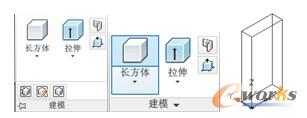
图3-47 “建模”面板图3-48 “长方体”命令按钮图3-49 绘制长方体150×50×300
3.2.2 球体
【示例】如图3-50所示,单击“建模”面板中的“球体”命令按钮 ,以原点为球心,绘制?1000的球。按命令行的提示进行操作。
命令: _sphere
指定中心点或 [三点(3P)/两点(2P)/相切、相切、半径(T)]: 0,0,0
指定球体半径或 [直径(D)]: 500
效果如图3-51所示。
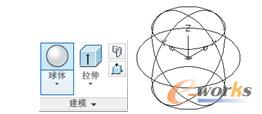
图3-50 “球体”命令按钮图3-51 绘制球体
3.2.3 圆柱体
单击如图3-52所示的“圆柱体”命令按钮 ,绘制尺寸为? 600×500的圆柱体,按命令行的提示进行操作。
命令: _cylinder
指定底面的中心点或 [三点(3P)/两点(2P)/相切、相切、半径(T)/椭圆 (E)]:<0,0,0>(直接按〈Enter〉键,确定以坐标原点为圆柱体? 600×500的底面中心)
指定底面半径或 [直径(D)]: d
指定直径: 600(输入直径值600)
指定高度或 [两点(2P)/轴端点(A)]:500(输入高度值500)
效果如图3-53所示。
也可以绘制椭圆柱体,按命令行的提示绘制尺寸为100×40×100的椭圆柱体。
命令: _cylinder
指定底面的中心点或 [三点(3P)/两点(2P)/相切、相切、半径(T)/椭圆(E)]: e(执行绘制椭圆锥体选项)
指定第一个轴的端点或 [中心(C)]: c(执行中心点选项)
指定中心点: 0,0,0(按〈Enter〉键)
指定到第一个轴的距离<15.0000>: @50,0
指定第二个轴的端点: 20
指定高度或 [两点(2P)/轴端点(A)] <20.0000>:100
效果如图3-54所示。
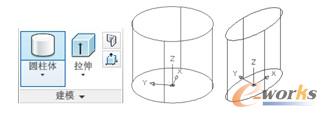
图3-52 “圆柱体”命令按钮图3-53 绘制圆柱体图3-54 绘制椭圆柱体
3.2.4 圆锥体
【示例】如图3-55所示,单击“建模”面板中的“圆锥体”命令按钮 ,绘制尺寸为? 40×20的圆锥体,按命令行的提示进行操作。
命令: _cone
指定底面的中心点或 [三点(3P)/两点(2P)/相切、相切、半径(T)/椭圆(E)]: 0,0(输入原点)
指定底面半径或 [直径(D)] <15.0000>: d(执行确定圆锥底面直径的选项)
指定直径<30.0000>: 40(输入直径值40)
指定高度或 [两点(2P)/轴端点(A)/顶面半径(T)] <53.8185>: 20(输入圆锥高度值20)
阶段效果如图3-56所示。
也可以绘制椭圆锥体,按命令行的提示绘制尺寸为100×40×100的椭圆锥体。
命令: _cone
指定底面的中心点或 [三点(3P)/两点(2P)/相切、相切、半径(T)/椭圆(E)]: e(执行绘制椭圆锥体选项)
指定第一个轴的端点或 [中心(C)]: c(执行中心点选项)
指定中心点: 0,0,0(按〈Enter〉键)
指定到第一个轴的距离<20.0000>: 100,0
指定第二个轴的端点: 20
指定高度或 [两点(2P)/轴端点(A)/顶面半径(T)] <20.0000>: 100
效果如图3-57所示。
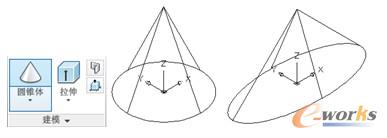
图3-55 “圆锥体”命令按钮图3-56 绘制圆锥体图3-57 绘制椭圆锥体
3.2.5 圆环体
【示例】如图3-58所示,单击“建模”面板中的“圆环体”命令按钮 ,绘制尺寸为? 170×? 30的圆环体,按命令行的提示进行操作。
命令: _torus
指定中心点或 [三点(3P)/两点(2P)/相切、相切、半径(T)]: 0,0,0按(〈Enter〉键)
指定半径或 [直径(D)] <20.0000>: d(执行确定圆环体直径选项)
指定圆环体的直径<40.0000>: 170(输入圆环体直径值170)
指定圆管半径或 [两点(2P)/直径(D)]: d(执行确定圆管直径选项)
指定圆管直径<0.0000>: 30 (输入圆管直径值30)
效果如图3-59所示。

图3-58 “圆环体”命令按钮图3-59 绘制圆环







